菜单操作和设置
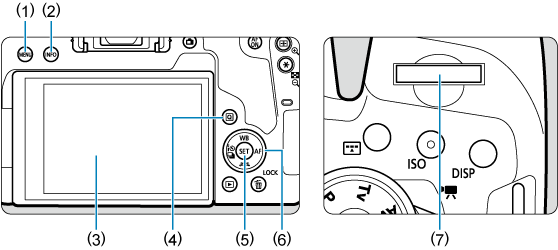
- (1)
按钮
- (2)
按钮
- (3)屏幕
- (4)
按钮
- (5)
按钮
- (6)
速控转盘
- (7)
主拨盘
菜单屏幕
根据拍摄模式的不同,显示的菜单设置页和项目会有所不同。
基本拍摄区
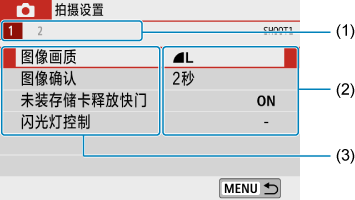
短片记录
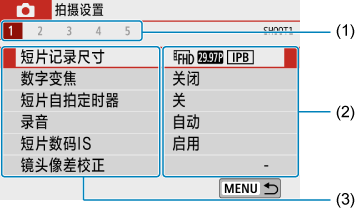
创意拍摄区
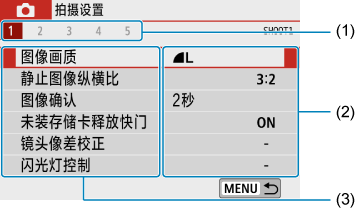
- (1)二级设置页
- (2)菜单设置
- (3)菜单项目
菜单设置步骤
设为[: 菜单显示: 引导]时
-
显示主设置页。
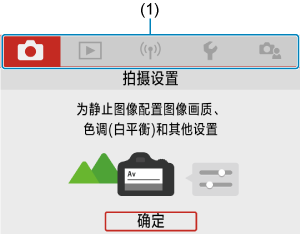
- 按
按钮时,会显示主设置页(1)以及所选设置页的说明。
- 按
-
选择主设置页。
- 每次转动
拨盘,主设置页(功能组)将会切换。
- 还可通过按
或
按钮在主设置页之间进行切换。
- 每次转动
-
显示菜单屏幕。
- 按
显示菜单屏幕。
- 要返回主设置页屏幕,按
按钮。
- 按
-
选择二级设置页。
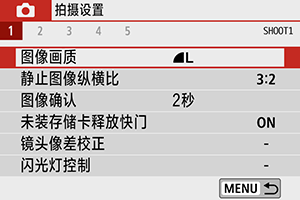
- 转动
拨盘选择二级设置页。
- 转动
-
选择项目。
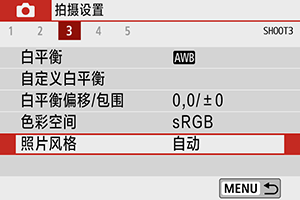
- 转动
转盘选择项目,然后按
。
- 转动
-
选择选项。
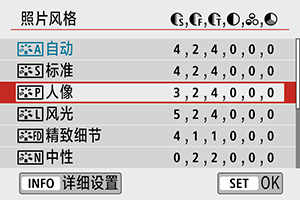
- 转动
转盘选择选项。
- 以蓝色显示当前设置。
- 转动
-
设定选项。
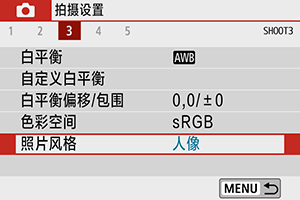
- 按
进行设定。
- 如果更改默认设置,新设置会以蓝色显示(只适用于[
]设置页下的菜单项目)。
- 按
-
退出设置。
- 按两次
按钮退出菜单并返回拍摄就绪状态。
- 按两次
注意事项
- 以下介绍的菜单功能假定显示菜单屏幕。
- 还可通过点击菜单屏幕或使用
键来进行菜单操作。
- 要取消操作时,按
按钮。
设为[: 菜单显示: 标准]时
-
显示菜单屏幕。
- 按
按钮显示菜单屏幕。
- 按
-
选择设置页。
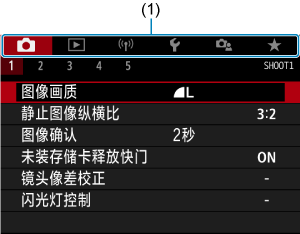
- 每次按下
或
按钮,主设置页(1)将会切换。
- 转动
拨盘选择二级设置页。
- 此后,操作与设为[
: 菜单显示: 引导]时的相同。请参阅设为[
: 菜单显示: 引导]时上从步骤5开始的步骤。
- 要退出设置,按一次
按钮。
- 每次按下
暗淡的菜单项目
例如:已设为[高光色调优先]时
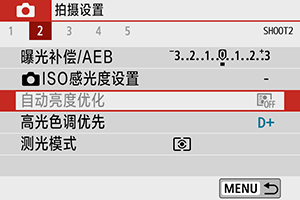
暗淡的菜单项目无法设置。如果菜单项目因另一功能设置而无效,将以暗淡显示。
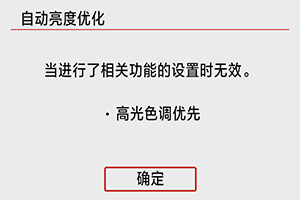
通过选择暗淡的菜单项目并按,可以查看使之无效的功能。
如果取消使之无效功能的设置,暗淡的菜单项目将会变成可设置。
注意
- 您可能无法看到使某些暗淡的菜单项目无效的功能。
